Visualisation d’images sur l’ordinateur. Sony DSC-M1
filename[C:\2320916211DSCM1U2\11adv.fm] masterpage:Left
86
Visualisation d’images sur l’ordinateur
Copie d’images sur l’ordinateur
— Pour les utilisateurs de
Windows
•
Si vous raccordez simultanément plusieurs périphériques USB à un même ordinateur, il se peut que certains types de périphériques USB et votre appareil ne fonctionnent pas.
•
Les opérations n’est pas garanties si vous utilisez un concentrateur USB.
•
Les opérations ne sont pas garanties pour tous les environnements matériels et logiciels recommandés mentionnés ci-dessus.
Environnement matériel et logiciel recommandé
Système d’exploitation :
Microsoft
Windows 98, Windows 98SE, Windows
2000 Professionnel, Windows Millennium
Edition, Windows XP Édition Familiale ou
Windows XP Professionnel
Les systèmes d’exploitation ci-dessus doivent avoir été installés d’origine sur l’ordinateur. Le fonctionnement n’est pas garanti dans un environnement mis à niveau vers les systèmes d’exploitation ci-dessus ou dans un environnement multi-boot.
Processeur :
MMX Pentium 200 MHz ou plus puissant
USB Connecteur :
Fourni en standard
Écran :
800 × 600 points ou plus
Couleurs 16 bits, 65 000 couleurs ou plus
Mode USB
Deux modes peuvent être utilisés pour une connexion USB lors du raccordement à un ordinateur : [Normal] et [PTP]*. Le paramètre par défaut est le mode [Normal].
Cette section prend le mode [Normal] comme exemple.
*
Pour plus d’informations sur la connexion PTP,
Communications avec l’ordinateur
Lorsque votre ordinateur quitte le mode de mise en veille ou mise en veille prolongée, il se peut que la communication entre l’appareil et l’ordinateur ne soit pas rétablie simultanément.
•
Cet appareil est compatible Hi-Speed USB
(conforme à USB 2.0).
•
Le raccordement à une interface USB compatible Hi-Speed USB (conforme à USB
2.0) permet un transfert avancé (transfert à grande vitesse).
Si votre ordinateur ne comporte pas de connecteur USB
Si l’ordinateur ne comporte ni connecteur
USB ni fente pour « Memory Stick », vous pouvez copier les images en utilisant un périphérique supplémentaire. Pour plus d’informations, voir le site Internet Sony : http://www.sony.net/
Contenu du CD-ROM
x
USB Driver (pilote USB)
Ce pilote est nécessaire pour la connexion de l’appareil à un ordinateur.
Si vous utilisez Windows XP, il n’est pas nécessaire d’installer le pilote USB.
x
Picture Package
Cette application vous permet de transférer facilement les images de l’appareil vers un ordinateur. Elle vous permet également d’utiliser les différentes fonctions.
Lors de l’installation de « Picture
Package », le pilote USB est également installé.
•
Les opérations requises peuvent différer selon les systèmes d’exploitation.
• Avant d’installer le pilote USB et l’application, fermez toutes les applications ouvertes sur l’ordinateur.
•
Si vous utilisez Windows XP ou Windows
2000, ouvrez une session en tant qu’administrateur.
model name1[DSC-M1]
[2-320-916-21(1)]
filename[C:\2320916211DSCM1U2\11adv.fm] masterpage:Right
Installation du pilote USB
Si vous utilisez Windows XP, il n’est pas nécessaire d’installer le pilote USB.
Une fois que le pilote USB a été installé, il n’est pas nécessaire de le réinstaller.
a
Allumez l’ordinateur et insérez le CD-ROM (fourni) dans le lecteur CD-ROM.
Ne connectez pas encore l’appareil à l’ordinateur.
L’écran du menu d’installation apparaît. S’il n’apparaît pas, doublecliquez sur (My Computer) t
(PICTUREPACKAGE) dans cet ordre.
•
Lorsque vous utilisez aussi le logiciel utilitaire d’images « Picture Package » fourni, cliquez sur [Picture Package]. Le pilote USB sera également installé lors de l’installation de « Picture Package »
• Si l’ordinateur est en cours d’utilisation, fermez tous les logiciels d’application ouverts avant d’installer le pilote USB.
b
Cliquez sur [USB Driver]
(pilote USB) à l’écran d’accueil.
L’écran « InstallShield Wizard »
(assistant InstallShield) apparaît.
c
Cliquez sur [Next].
L’installation du pilote USB commence. Lorsque l’installation est terminée, vous en êtes informé à l’écran.
d
Cliquez sur [Yes, I want to restart my computer now] (oui, je veux redémarrer mon ordinateur maintenant), puis sur [Finish].
L’ordinateur redémarre. Vous pouvez alors établir une connexion USB.
e
Retirez le CD-ROM.
87
model name1[DSC-M1]
[2-320-916-21(1)]
filename[C:\2320916211DSCM1U2\11adv.fm] masterpage:Left
88
Raccordement de l’appareil
à l’ordinateur
a
Mettez l’ordinateur sous tension.
b
Insérez le « Memory Stick
Duo » contenant les images à copier dans l’appareil.
c
Raccordez la Station Cybershot (fournie) à l’adaptateur secteur (fourni) et branchez l’adaptateur à une prise murale.
d
Raccordez le câble USB à la prise (USB) de la Station
Cyber-shot.
Câble USB
e
Raccordez le câble USB à l’ordinateur.
1
2
Vers une prise murale
Adaptateur secteur
•
Lorsque vous copiez des images vers l’ordinateur alors que l’appareil est alimenté par la batterie, la copie peut échouer ou les données peuvent être endommagées si la charge de la batterie est insuffisante. Nous vous recommandons d’utiliser l’adaptateur secteur.
•
Si vous utilisez Windows XP, l’assistant de lecture automatique (AutoPlay) apparaît automatiquement sur le bureau. Passez à la page 91.
f
Connectez l’appareil à la
Station Cyber-shot et mettez l’appareil sous tension.
POWER
•
Faites glisser fermement le plateau.
Mode USB
Normal
Témoins d’accès*
Activez
MENU
« Mode USB Normal » apparaît sur l’écran LCD de l’appareil. Lorsqu’une connexion USB est établie pour la première fois, l’ordinateur exécute automatiquement un programme utilisé pour la reconnaissance de votre appareil. Patientez un instant.
*
Pendant la communication, les témoins d’accès deviennent rouges. N’utilisez pas l’ordinateur jusqu’à ce que les indicateurs deviennent blancs.
model name1[DSC-M1]
[2-320-916-21(1)]
filename[C:\2320916211DSCM1U2\11adv.fm] masterpage:Right
•
Si « Mode USB Normal » n’apparaît pas à l’étape 6, appuyez sur MENU, sélectionnez
[Connexion USB] et placez-le sur [Normal].
• N’enlevez pas l’appareil de la Station
Cyber-shot pendant la connexion USB car les données pourraient être endommagées. Pour désactiver la connexion USB, voir la remarque
P
.
P
Débranchement du câble USB de l’ordinateur, retrait du
« Memory Stick Duo » de l’appareil ou mise hors tension de l’appareil pendant la connexion USB
Pour les utilisateurs de Windows
2000, Me ou XP
1
Double-cliquez sur sur la barre des tâches.
Pour les utilisateurs de Windows 98 ou 98SE
Assurez-vous que les témoins d’accès
(page 88) deviennent blancs sur l’écran et
n’effectuez que l’opération de l’étape
5
ci-dessus.
Double-cliquez ici
2
Cliquez sur (Sony DSC), puis sur
[Stop].
3
Vérifiez le périphérique dans la fenêtre de confirmation, puis cliquez sur [OK].
4
Cliquez sur [OK].
L’opération de l’étape
4
est inutile pour les utilisateurs de Windows XP.
5
Débranchez le câble USB, retirez le
« Memory Stick Duo » ou mettez l’appareil hors tension.
89
model name1[DSC-M1]
[2-320-916-21(1)]
90
filename[C:\2320916211DSCM1U2\11adv.fm] masterpage:Left
Copie d’images
– Windows 98/98SE/2000/Me
a
Double-cliquez sur [My
Computer], puis sur
[Removable Disk].
Le contenu du « Memory Stick Duo » dans l’appareil apparaît.
•
Cette section décrit un exemple de copie d’images fixes dans le dossier « My
Documents ».
•
Si l’icône « Removable Disk » n’est pas affichée, voir page 91.
•
Si vous utilisez Windows XP, voir page 91.
b
Double-cliquez sur [DCIM], puis sur le dossier contenant les fichiers d’image à copier.
•
Pour les films, double-cliquez sur
[MP_ROOT].
c
Cliquez sur le fichier d’image avec le bouton droit de la souris pour afficher le menu, puis sélectionnez [Copy] dans le menu.
d
Double-cliquez sur le dossier
[My Documents], cliquez dans la fenêtre « My Documents » avec le bouton droit de la souris pour afficher le menu, puis sélectionnez [Paste] dans le menu.
Les fichiers d’image sont copiés vers le dossier « My Documents ».
Si une image portant le même nom de fichier existe dans le dossier de destination de copie
Le message de confirmation d’écrasement apparaît. Lorsque vous écrasez l’image existante avec la nouvelle, les données du fichier original sont supprimées.
Pour changer le nom de fichier
Avant de copier un fichier d’image sur l’ordinateur sans écraser le fichier existant, changez le nom du fichier puis copiez le fichier d’image. Notez, toutefois, que si vous changez le nom de fichier, vous ne pourrez peut-être pas visualiser l’image sur l’appareil. Pour visualiser les images avec l’appareil, vous devrez effectuer l’opération
model name1[DSC-M1]
[2-320-916-21(1)]
filename[C:\2320916211DSCM1U2\11adv.fm] masterpage:Right
Lorsque l’icône de disque amovible n’est pas affichée
1
Cliquez sur [My Computer] avec le bouton droit de la souris pour afficher le menu, puis cliquez sur [Properties].
L’écran « System Properties »
(Propriétés Système) apparaît.
2
Affichez [Device Manager].
1
Cliquez sur [Hardware].
2 Cliquez sur [Device Manager].
• Si vous utilisez Windows 98, 98SE,
Me, l’étape 1 est inutile. Cliquez sur l’onglet [Device Manager].
3
Si [ Sony DSC] est affiché, supprimez-le.
1 Cliquez sur [ Sony DSC] avec le bouton droit de la souris.
2
Cliquez sur [Uninstall].
L’écran « Confirm Device
Removal » (vérifiez le retrait du périphérique) apparaît.
• Si vous utilisez Windows 98, 98SE,
Me, cliquez sur [Remove].
3
Cliquez sur [OK].
Le périphérique est supprimé.
Essayez de réinstaller le pilote USB depuis
– Windows XP
Copie d’images à l’aide de l’assistant de lecture automatique (AutoPlay) de
Windows XP
a
Établissez une connexion USB
pictures to a folder on my computer using Microsoft
Scanner and Camera Wizard]
(copiez les images dans un dossier de mon ordinateur à l’aide de Microsoft l’Assistant
Scanneur et appareil photo), puis sur [OK].
L’écran « Scanner and Camera
Wizard » (assistant Scanneur et appareil photo) apparaît.
•
Pour la copie de films, procédez comme il est
b
Cliquez sur [Next].
Les images du « Memory Stick Duo » s’affichent.
c
Cliquez sur les cases des images que vous ne désirez pas copier vers l’ordinateur pour les décocher, puis cliquez sur [Next].
L’écran « Picture Name and
Destination » (nom d’image et destination) apparaît.
d
Sélectionnez un nom et une destination pour vos images, puis cliquez sur [Next].
La copie des images commence.
Lorsque la copie est terminée, l’écran
« Other Options » (autres options) apparaît.
e
Cliquez sur [Nothing. I’m finished working with these pictures] (aucune; j’ai fini de travailler avec ces images), puis sur [Next].
L’écran « Completing the Scanner and
Camera Wizard » (fin de l’exécution de l’assistant Scanneur et appareil photo) apparaît.
f
Cliquez sur [Finish].
L’assistant se ferme.
•
Pour copier d’autres images, débranchez le câble USB en procédant comme il est indiqué sous P à la page 89, puis rebranchez-le. Répétez ensuite les opérations depuis l’étape 1.
91
model name1[DSC-M1]
[2-320-916-21(1)]
filename[C:\2320916211DSCM1U2\11adv.fm] masterpage:Left1:2
92
Visualisation d’images sur l’ordinateur
a
Cliquez sur [Start], puis sur
[My Documents].
Le contenu du dossier « My
Documents » s’affiche.
•
Cette section explique comment visualiser des images copiées dans le dossier « My
Documents ».
•
Si vous n’utilisez pas Windows XP, doublecliquez sur [My Documents] sur le bureau.
b
Double-cliquez sur le fichier d’image désiré.
L’image s’affiche.
•
Il est nécessaire d’installer « Picture Package »
pour pouvoir lire des films (page 94). Ouvrez le
fichier depuis [Viewing video and pictures on
PC] (visualisation de vidéo et d’images sur un
Destinations de stockage des fichiers d’image et noms de fichier
Les fichiers des images enregistrées avec l’appareil sont groupés dans des dossiers sur le
« Memory Stick Duo ».
Exemple : visualisation de dossiers dans Windows XP
Dossier contenant des données d’images enregistrées avec un appareil sans fonction de création de dossiers
Dossier contenant des données d’images enregistrées avec votre appareil, des données de film enregistrées en mode hybride ou des données de film et d’images enregistrées à l’aide d’un autre appareil doté de la fonction de création de dossiers.
Lorsque aucun dossier n’a été créé, seul le dossier
« 101 » est présent
Dossier contenant des données de film enregistrées avec votre appareil (sauf les données de film enregistrées en mode hybride). Lorsque aucun dossier n’a été créé, seul le dossier « 101 » est présent
Dossier contenant des données de films, etc., enregistrées avec un appareil sans fonction de création de dossiers
• Vous ne pouvez pas enregistrer des images dans le dossier « 100 » ou « MSSONY ». Les images du dossier « 100 » ne peuvent être que visualisées.
• Pour plus d’informations sur les dossiers, voir pages 55 et 71.
model name1[DSC-M1]
[2-320-916-21(1)]
filename[C:\2320916211DSCM1U2\11adv.fm] masterpage:Right
Dossier
101MSDCF à
999MSDCF
101MNV01 à
999MNV01
Nom de fichier
DSC0ssss.JPG
DSC0ssss.MP4
M4V0ssss.MP4
M4V0ssss.THM
Signification des fichiers
• Fichiers d’images fixes prises en
– mode de fourchette d’exposition (page 62)
– mode rafale rapide (page 65)
• Fichiers de films enregistrés en même temps qu’une photo en mode hybride (page 32)
• Fichiers de films enregistrés en mode normal (page 30)
• Fichiers d’image planche index enregistrés simultanément en mode film (page 30)
• ssss indique un nombre de 0001 à 9999.
• Les parties numériques des noms de fichier suivants sont les mêmes pour :
– Un fichier d’image fixe enregistré en mode hybride et ses fichiers de film correspondants
– Un fichier de film enregistré en mode film et son fichier d’image de planche index correspondant
93
model name1[DSC-M1]
[2-320-916-21(1)]
filename[C:\2320916211DSCM1U2\11adv.fm] masterpage:Left
94
Visualisation sur l’appareil de fichiers d’image ayant
été précédemment copiés sur un ordinateur
Lorsqu’un fichier d’image copié sur un ordinateur ne se trouve plus sur un
« Memory Stick Duo », vous pouvez visualiser à nouveau cette image sur votre appareil après avoir copié le fichier d’image de l’ordinateur sur un « Memory Stick
Duo ».
•
L’étape 1 n’est pas nécessaire si le nom de fichier attribué avec l’appareil n’a pas été changé.
•
Il se peut que vous ne puissiez pas visualiser certaines images en raison de leur taille.
•
Si un fichier d’image a été traité sur un ordinateur ou a été enregistré avec un appareil photo numérique de modèle différent, il n’est pas garanti qu’il pourra être lu par votre appareil.
•
Si un message de confirmation d’écrasement apparaît, saisissez un nombre différent à l’étape
1.
•
S’il n’y a pas de dossier, créez-en un avec l’appareil avant de copier le fichier d’image
a
Cliquez sur le fichier d’image avec le bouton droit de la souris, puis cliquez sur
[Rename]. Changez le nom de fichier à « DSC0
ssss
».
Pour les fichiers de film, le format de nom de fichier est « M4V0ssss ».
Pour ssss, saisissez un nombre de
0001 à 9999.
•
Une extension de fichier peut être affichée selon la configuration sur l’ordinateur.
L’extension de fichier pour les images fixes est
JPG et celle pour les films est MP4. Ne changez pas l’extension de fichier.
b
Copiez le fichier d’image dans le dossier « Memory Stick
Duo ».
1
Cliquez sur le fichier d’image avec le bouton droit de la souris, puis cliquez sur [Copy].
2 Sélectionnez le dossier [DCIM]
(pour les photos) ou [MP_ROOT]
(pour les films) dans [Removable
Disk] ou [Sony MemoryStick] dans
[My Computer] et double-cliquez dessus.
3
Cliquez sur le fichier
[sssMSDCF] (pour les photos) ou [sssMNV01] (pour les films) avec le bouton droit de la souris et cliquez sur [Paste]. sss indique un nombre de 100 à 999.
Installation de « Picture
Package »
« Picture Package » est seulement pour l’ordinateur Windows.
Vous pouvez utiliser le logiciel « Picture
Package » de votre ordinateur Windows pour monter des images prises avec votre appareil. Lors de l’installation de « Picture
Package », le pilote USB est également installé.
•
Si l’ordinateur est en cours d’utilisation, fermez tous les logiciels d’application ouverts avant d’installer « Picture Package ».
Environnement matériel et logiciel
Pour l’environnement Windows de base, voir page 86. La configuration requise pour les autres ordinateurs est la suivante :
Logiciel :
Macromedia Flash Player 6.0 ou plus récent, Windows Media Player 7.0 ou plus récent, DirectX 9.0b ou plus récent
Carte son :
Carte son stéréo 16 bits et haut-parleurs
Mémoire :
64 Mo ou plus (128 Mo ou plus recommandés.)
Disque dur :
Espace disque requis pour l’installation : 500 Mo environ
Écran :
Carte vidéo (compatible avec le pilote Direct Draw) avec 4 Mo de VRAM
model name1[DSC-M1]
[2-320-916-21(1)]
filename[C:\2320916211DSCM1U2\11adv.fm] masterpage:Right
• Pour la création automatique de
diaporamas (page 98), un processeur
Pentium III 500 MHz ou plus puissant est nécessaire.
• Ce logiciel est compatible avec la technologie DirectX. « DirectX » doit
être installé pour l’utilisation.
• Un environnement de commande du graveur séparé est nécessaire pour graver des CD-R.
Lors de la lecture d’un fichier MPEG-4
(MP4), la configuration système de l’ordinateur ci-dessous est requise.
Système d’exploitation :
Microsoft
Windows 2000 Professionnel, Windows
XP Édition Familiale, Windows XP
Professionnel
Ordinateurs compatibles IBM PC/AT
(DOS/V) sur lesquels le système d’exploitation ci-dessus est préinstallé.
Processeur :
Intel Pentium III 1 GHz ou plus rapide est recommandé
Mémoire :
256 Mo ou plus recommandés a
Allumez l’ordinateur et insérez le CD-ROM (fourni) dans le lecteur CD-ROM.
L’écran du menu d’installation apparaît.
•
Si vous n’avez pas encore installé le pilote
USB (page 87), ne raccordez pas
l’appareil à l’ordinateur avant d’installer le logiciel « Picture Package » (sauf pour
Windows XP).
b
Cliquez sur [Picture Package].
c
Sélectionnez la langue désirée, puis cliquez sur
[Next].
•
Cette section décrit l’écran anglais.
L’écran « Choose Setup Language »
(choisissez la langue d’installation) s’affiche.
95
model name1[DSC-M1]
[2-320-916-21(1)]
96
filename[C:\2320916211DSCM1U2\11adv.fm] masterpage:Left d
Cliquez sur [Next].
L’écran « License Agreement » (contrat de licence) apparaît.
Lisez attentivement le contrat. Si vous acceptez les clauses du contrat, cochez la case « I accept the terms of the license agreement » (j’accepte les clauses du contrat de licence), puis cliquez sur [Next].
e
Cliquez sur [Next].
f
Cliquez sur [Install] à l’écran
« Ready to Install the
Program » (prêt à installer le programme).
L’installation démarre.
g
Vérifiez si la case « Yes, I want to restart my computer now »
(oui, je veux redémarrer mon ordinateur maintenant) est cochée, puis cliquez sur
[Finish].
L’ordinateur redémarre.
Les icônes de raccourci de « Picture
Package Menu » et « Picture Package destination Folder » s’affichent.
h
Retirez le CD-ROM.
Si l’écran « Welcome to setup for
Direct X » (bienvenue dans l’assistant du paramétrage de Direct X) apparaît après l’installation du logiciel d’application, suivez les instructions.
model name1[DSC-M1]
[2-320-916-21(1)]
filename[C:\2320916211DSCM1U2\11adv.fm] masterpage:Right
Copie d’images avec
« Picture Package »
Raccordez l’appareil à l’ordinateur à l’aide du câble USB.
« Picture Package » démarre automatiquement et les images sont automatiquement copiées sur l’ordinateur.
Une fois les images copiées, « Picture
Package Viewer » démarre et les images copiées sont affichées.
Utilisation de « Picture
Package »
Ouvrez [Picture Package Menu] sur le bureau pour utiliser les fonctions différentes.
•
L’écran initial peut différer selon les ordinateurs. Vous pouvez modifier l’affichage du menu à votre gré en cliquant sur [Settings] en bas et à droite de l’écran.
•
Pour plus d’informations sur l’utilisation du logiciel d’application, cliquez sur en haut et à droite de chaque écran pour afficher l’aide en ligne.
Le support technique de « Picture
Package » est assuré par le centre de support utilisateur Pixela. Pour plus d’informations, voir les informations fournies sur le CD-ROM.
Visualisation d’images sur un ordinateur
Cliquez sur [Viewing video and pictures on
PC] (visualisation de vidéo et d’images sur un ordinateur) sur le côté gauche de l’écran, puis sur [Viewing video and pictures on PC]
(visualisation de vidéo et d’images sur un ordinateur) en bas et à droite de l’écran.
L’écran de visualisation d’images apparaît.
•
Normalement, les dossiers « Picture Package » et « Date » sont créés dans le dossier « My
Picture » et tous les fichiers d’image enregistrés avec l’appareil y sont copiés.
•
Si « Picture Package » ne peut pas copier les images automatiquement, ouvrez « Picture
Package Menu » et vérifiez [Settings] dans
[Copy automatically].
97
model name1[DSC-M1]
[2-320-916-21(1)]
98
filename[C:\2320916211DSCM1U2\11adv.fm] masterpage:Left
Stockage d’images sur un CD-R
Cliquez sur [Save the images on CD-R]
(enregistrement des images sur un CD-R) sur le côté gauche de l’écran, puis sur [Save the images on CD-R] (enregistrement des images sur un CD-R) en bas et à droite de l’écran.
Création d’un diaporama
Cliquez sur [Automatic Slideshow
Producer] (réalisateur de diaporama automatique) sur le côté gauche de l’écran, puis sur [Automatic Slideshow Producer]
(réalisateur de diaporama automatique) en bas et à droite de l’écran.
Impression d’images
a
Effectuez les opérations décrites sous « Visualisation d’images sur un ordinateur »
(page 97) pour afficher la liste
des images.
b
Double-cliquez sur les images de la liste que vous désirez imprimer pour les sélectionner.
c
Cliquez sur le bouton sur l’écran.
L’écran de stockage d’images sur un
CD-R apparaît.
•
Un graveur CD-R est nécessaire pour le stockage d’images sur un CD-R. Pour plus d’informations sur les pilotes compatibles, rendez vous à la page d’accueil du centre de support utilisateur Pixela.
http://www.ppackage.com/
L’écran de création de diaporama apparaît.
L’écran pour l’impression des images apparaît.
model name1[DSC-M1]
[2-320-916-21(1)]
filename[C:\2320916211DSCM1U2\11adv.fm] masterpage:Right d
Cliquez sur [File] en haut et à gauche de l’écran, puis sélectionnez [Print].
L’écran de l’assistant d’impression apparaît.
e
Spécifiez la taille de papier et le nombre de feuilles, puis imprimez les images.
Copie d’images sur l’ordinateur
— Pour les utilisateurs de
Macintosh
Environnement matériel et logiciel recommandé
Système d’exploitation :
Mac OS 9.1,
9.2, ou Mac OS X (v10.0/v10.1/v10.2/ v10.3)
Les systèmes d’exploitation ci-dessus doivent avoir été installés d’origine sur l’ordinateur.
USB Connecteur :
Fourni en standard
•
Si vous raccordez simultanément plusieurs périphériques USB à un même ordinateur, il se peut que certains types de périphériques USB et votre appareil ne fonctionnent pas.
•
Les opérations n’est pas garanties si vous utilisez un concentrateur USB.
•
Les opérations ne sont pas garanties pour tous les environnements matériels et logiciels recommandés mentionnés ci-dessus.
Mode USB
Deux modes peuvent être utilisés pour une connexion USB lors du raccordement à un ordinateur : [Normal] et [PTP]*. Le paramètre par défaut est le mode [Normal].
Cette section prend le mode [Normal] comme exemple.
*
Pour plus d’informations sur la connexion PTP,
Communications avec l’ordinateur
Lorsque votre ordinateur quitte le mode de mise en veille ou mise en veille prolongée, il se peut que la communication entre l’appareil et l’ordinateur ne soit pas rétablie simultanément.
Si votre ordinateur ne comporte pas de connecteur
USB
Si l’ordinateur ne comporte ni connecteur
USB ni fente pour « Memory Stick », vous pouvez copier les images en utilisant un périphérique supplémentaire. Pour plus d’informations, voir le site Internet Sony : http://www.sony.net/
99
model name1[DSC-M1]
[2-320-916-21(1)]
100
filename[C:\2320916211DSCM1U2\11adv.fm] masterpage:Left a
Raccordement de l’appareil à l’ordinateur
Pour plus d’informations, voir page 88.
Débranchement du câble USB de l’ordinateur, retrait du « Memory
Stick Duo » de l’appareil ou mise hors tension de l’appareil pendant la connexion USB
Faites glisser l’icône de lecteur ou l’icône
« Memory Stick » sur l’icône « Trash », puis débranchez le câble USB, retirez le
« Memory Stick Duo » ou mettez l’appareil hors tension.
•
Si vous utilisez Mac OS X v10.0, mettez l’ordinateur hors tension avant de débrancher le câble USB, etc.
b
Copie d’images
1
Double-cliquez sur l’icône nouvellement reconnue sur le bureau.
Le contenu du « Memory Stick Duo » dans l’appareil apparaît.
2
Double-cliquez sur [DCIM].
Pour les films, double-cliquez sur
[MP_ROOT].
3
Double-cliquez sur le dossier contenant les images à copier.
4
Faites glisser les fichiers d’image sur l’icône du disque dur.
•
Les fichiers d’image sont copiés sur le disque dur. Pour plus d’informations sur l’emplacement de stockage des images et les
noms de fichier, voir page 92.
c
Visualisation d’images sur l’ordinateur
1
Double-cliquez sur l’icône du disque dur.
2
Double-cliquez sur le fichier d’image désiré dans le dossier contenant les fichiers copiés. Le fichier d’image s’ouvre.
•
Pour visualiser des films, un logiciel d’application compatible MPEG4 est nécessaire.
model name1[DSC-M1]
[2-320-916-21(1)]
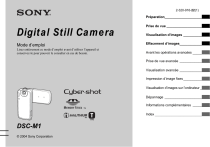
Public link updated
The public link to your chat has been updated.